အလွန်ရေပန်းစားသော Minecraft ဂိမ်းသည် ကျွန်ုပ်တို့နှင့် နှစ်အတော်ကြာအောင် တည်ရှိနေခဲ့ပြီး အမှန်တကယ် ကြီးမားသော ပရိသတ်အခြေခံကို ပိုင်ဆိုင်ထားဆဲဖြစ်သည်။ ဤခေါင်းစဉ်သည် ကစားသမားအား အကန့်အသတ်မရှိနီးပါး ဖြစ်နိုင်ချေများကို ပေးစွမ်းနိုင်ပြီး၊ ၎င်းသည် "လျှပ်စီးကြောင်း" (redstone) နှင့် အခြားဂိမ်းများအတွက် စိတ်ဝင်စားစရာကောင်းသော အဆောက်အဦများကို ဖန်တီးရန် ဥပမာအားဖြင့်၊ ထို့နောက်တွင် သူအသုံးပြုနိုင်သည့် တီထွင်ဖန်တီးနိုင်စွမ်းကို အတိုင်းအတာတစ်ခုအထိ ဖွံ့ဖြိုးတိုးတက်စေနိုင်သည်။ အကယ်၍ သင်သည် ဤဂိမ်းကို နှစ်သက်သူတစ်ဦးဖြစ်ပြီး တစ်ချိန်တည်းတွင် QNAP NAS ကို ပိုင်ဆိုင်ပါက၊ ပိုမိုစမတ်ကျပါစေ။ ယနေ့ ကျွန်ုပ်တို့သည် သင့်အိမ်သိုလှောင်မှုတွင် Minecraft ဆာဗာကို ဆယ်မိနစ်အတွင်း စာသားအတိုင်းဖန်တီးနည်းကို သင့်အား ပြသပါမည်။
အဲဒါဖြစ်နိုင်တယ်။ မင်းကို စိတ်ဝင်စားတယ်။
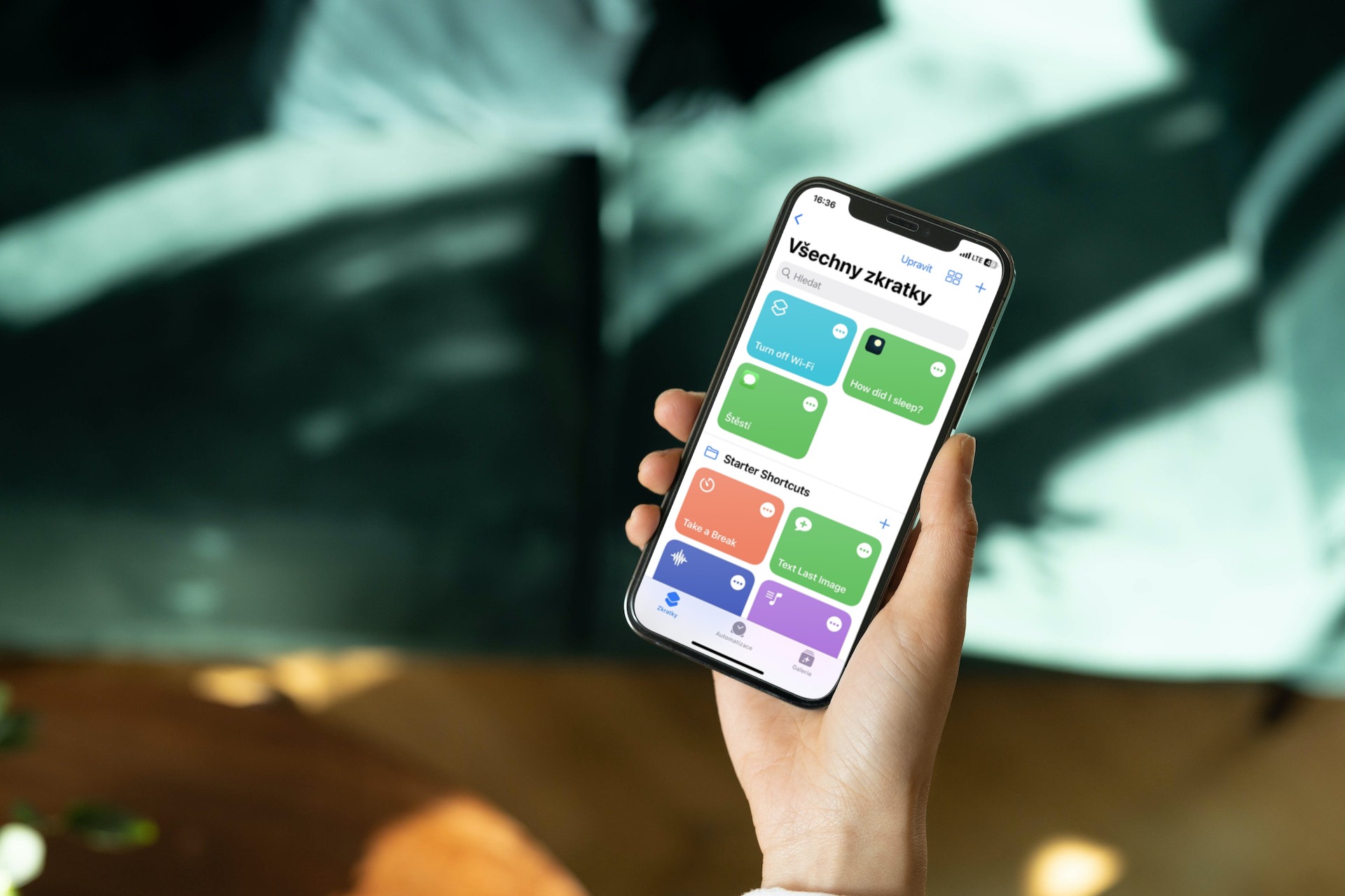
အဲဒါကို ဘယ်လို လုပ်မလဲ။
အိမ်တွင်းသိုလှောင်မှုတွင် ဤဆာဗာကို ကျွန်ုပ်တို့ မည်သို့ "ခွဲခြမ်း" နိုင်သည်ကို ဦးစွာဖော်ပြကြပါစို့။ ဤလုပ်ငန်းတစ်ခုလုံးအတွက် အက်ပ်တစ်ခု လိုအပ်ပါမည်။ ကွန်တိန်နာစခန်း သီအိုရီအရ ဥပမာအားဖြင့်၊ စနစ်တစ်ခုအား အတုခိုးခြင်းနှင့် အလွန်ဆင်တူသည့် QNAP မှ တိုက်ရိုက်လုပ်ဆောင်သည်။ သို့သော် ကွာခြားချက်မှာ ကျွန်ုပ်တို့သည် လည်ပတ်မှုစနစ်တစ်ခုလုံးကို အတုမရှိပြုလုပ်နိုင်သော်လည်း Docker ဟုခေါ်သော အသုံးချမှုတစ်ခုသာဖြစ်သည်။ ထို့ကြောင့် Docker သည် အပလီကေးရှင်းများကို ကွန်တိန်နာများဟု ခေါ်သည့် ခွဲထုတ်ရန်အတွက် ပေါင်းစည်းထားသော အင်တာဖေ့စ်ကို ပံ့ပိုးပေးသည့် အဖွင့်အရင်းအမြစ် ပရောဂျက်တစ်ခုဖြစ်သည်။

Container Station တပ်ဆင်ခြင်း။
ပထမဦးစွာ၊ သေချာသည်မှာ၊ အိမ်သုံး NAS ကို ကျွန်ုပ်တို့၏ Mac/PC သို့ ချိတ်ဆက်ရန် လိုအပ်မည်ဖြစ်သည်။ QTS သို့ အကောင့်ဝင်ပြီးနောက် စတိုးဆိုင်သို့ သွားပါ။ App ကိုရေးစင်တာအပလီကေးရှင်းကို ရှာဖွေသည့်နေရာတွင်၊ ကွန်တိန်နာစခန်း ငါတို့က install လုပ်လိမ့်မယ်။ ၎င်းကို bookmark တွင် လျှင်မြန်စွာ ရှာဖွေနိုင်သည်။ QTS Essentials. Install ခလုတ်ကို နှိပ်လိုက်သည့်အခါ၊ မည်သည့် RAID အဖွဲ့ကို ပရိုဂရမ်ကို အမှန်တကယ် ထည့်သွင်းသင့်သည်ကို စနစ်က မေးမြန်းနိုင်ပါသည်။
ကနဦး အပလီကေးရှင်း ဆက်တင်များ
ယခု ကျွန်ုပ်တို့သည် အသစ်ထည့်သွင်းထားသော အပလီကေးရှင်းသို့ ပြောင်းရွှေ့နိုင်ပြီဖြစ်ပြီး၊ ကျွန်ုပ်တို့၏ ကွန်တိန်နာများအားလုံး တည်ရှိမည့် တည်နေရာကို ပထမဦးဆုံး စတင်လိုက်သောအခါတွင် ကျွန်ုပ်တို့အား တောင်းဆိုလိမ့်မည် - ကျွန်ုပ်တို့၏ အခြေအနေတွင်၊ ကျွန်ုပ်တို့၏ Minecraft ဆာဗာ။ ဤနေရာတွင် ကျွန်ုပ်တို့သည် မည်သည့်အရာကိုမျှ ပြောင်းလဲရန် မလိုအပ်ဘဲ မူရင်းရွေးချယ်မှုကို ချန်ထားနိုင်သည်။ /ကွန်တိန်နာကျွန်ုပ်တို့အတွက် မျှဝေထားသောဖိုင်တွဲကို အလိုအလျောက်ဖန်တီးပေးမည့်၊ တနည်းအားဖြင့် သင်သည် ခလုတ်ကိုနှိပ်ခြင်းဖြင့် သင့်ကိုယ်ပိုင်တည်နေရာကို ရွေးချယ်နိုင်သည်။ Edit . ထို့နောက် ခလုတ်ဖြင့် ရွေးချယ်မှုကို အတည်ပြုပါ။ အခုတော့ Start.
ဤအဆင့်တွင်၊ အပလီကေးရှင်းကိုယ်တိုင်က နောက်ဆုံးတွင် ကျွန်ုပ်တို့အား ထုတ်ဖော်ပြသမည်ဖြစ်သည်။ ဤနေရာတွင် ကျွန်ုပ်တို့သည် မက်ဆေ့ချ်တစ်ခုကို သတိပြုမိနိုင်သည်။ အင်း ကွန်တိန်နာဆိုလိုသည်မှာ ကျွန်ုပ်တို့တွင် ဖန်တီးထားသော အပလီကေးရှင်းတစ်ခုမှ မည်သည့် container မှ မရှိသေးပါ။
ဆာဗာတစ်ခုဖန်တီးခြင်း။
ကျွန်ုပ်တို့သည် အပလီကေးရှင်းကို ထည့်သွင်းပြီး မျှဝေထားသောဖိုင်တွဲကို ဖန်တီးပြီးသည်နှင့် ကျွန်ုပ်တို့သည် နောက်ဆုံးတွင် ကျွန်ုပ်တို့၏ကိုယ်ပိုင် "အုတ်ကမ္ဘာ" ကို ဖန်တီးနိုင်မည်ဖြစ်သည်။ ထို့ကြောင့် ကျွန်ုပ်တို့သည် ဘယ်ဘက်အကန့်မှ ဖန်တီးမှုရွေးချယ်မှုကို ရွေးချယ်ပြီး လူကြိုက်အများဆုံး အပလီကေးရှင်းများသည် ကျွန်ုပ်တို့ရှေ့တွင် ချက်ချင်းပေါ်လာမည်ဖြစ်သည်။ ၎င်းတို့အနက် WordPress၊ CentOS၊ MongoDB နှင့် ကျွန်ုပ်တို့၏ Minecraft ကဲ့သို့သော ပရိုဂရမ်များကို သတိပြုမိနိုင်ပါသည်။ ဒါပေမယ့် ဒီဗားရှင်းက ကျွန်တော့်အတွက် စိတ်ချယုံကြည်စွာ အလုပ်မလုပ်ခဲ့ဘူးလို့ ပြောရပါမယ်။
ဤအကြောင်းကြောင့်၊ ငါတို့သည်ရှာဖွေရေးအကွက်၌ရေးပါလိမ့်မည်"Minecraft"နှင့် ဖြစ်နိုင်ခြေများမှ အကြံပြုထားသည် ကလစ်နှိပ်ပါလိမ့်မယ်။ Docker အချက်အချာ. ဆန့်ကျင်ဘက်အနေနှင့် သင်သည် "တံဆိပ်တပ်ထားသော ဗားရှင်းဖြင့် ကောင်းမွန်သော ဂိမ်းအတွေ့အကြုံကို ရရှိလိမ့်မည်"kitematic/minecraft-ဆာဗာ” ဆိုတာကို နှိပ်ဖို့ လိုပါတယ်။ Install ဗားရှင်းကိုရွေးချယ်သောအခါတွင် ရွေးချယ်ပါ။ နောက်ဆုံး. ကျွန်ုပ်တို့သည် မူရင်းဆက်တင်များကို ထားခဲ့ကာ ပြီးသွားသဖြင့် ကျွန်ုပ်တို့၏ သင်ခန်းစာကို ယခု အဆုံးသတ်နိုင်ပါပြီ။ ကံမကောင်းစွာပဲ၊ ဖိုင်နယ်မှာ ဒီလောက်ရိုးရှင်းမှာမဟုတ်ပါဘူး။
ဆက်တင်များ
ပုံသေဆက်တင်များတွင် သင်သည် ကွန်ရက်ပေါ်ရှိ ပြဿနာအမျိုးမျိုးကို မယုံနိုင်လောက်အောင် အလွယ်တကူ ကြုံတွေ့ရနိုင်ပြီး၊ ဥပမာ၊ ချိတ်ဆက်မှု မတည်မငြိမ်ဖြစ်ပြီး ဂိမ်းကစား၍မရသည့်အပြင်၊ သင်၏ဆာဗာ၏ IP လိပ်စာသည် ဒိုင်နမစ်အတိုင်း ပြောင်းလဲသွားမည်ဖြစ်သည်။ အဲဒါကြောင့် ဖြစ်နိုင်ချေကို ကျနော်တို့ ဖွင့်ဟပါတယ်။ အဆင့်မြင့်ချိန်ညှိမှုများကတ်ကို ဘယ်သွားမလဲ။ Network. ဤနေရာတွင် ရွေးချယ်စရာမှ ကွန်ရက်မုဒ်ကို ပြောင်းလဲရန် လိုအပ်ပါသည်။ NAT na တံတား. အောက်မှာ ရွေးချယ်မှု ၊ Interface ကိုသုံးပါ။လိုအပ်သော အရာကို ရွေးချယ်ပါ။ Virtual Switch. ထို့အပြင်၊ IP လိပ်စာကို အဆက်မပြတ်ပြောင်းလဲခြင်းမှ ကာကွယ်ရန်အတွက်၊ ကျွန်ုပ်တို့သည်လည်း ရွေးချယ်ခွင့်ကို နှိပ်ပါ။ static IP ကိုသုံးပါ။ကျွန်ုပ်တို့အသုံးမပြုရသေးသော IP လိပ်စာကို ဆာဗာအား သတ်မှတ်ပေးကာ ပြီးပါပြီ။ သင်လုပ်ရမည့်အရာမှာ ခလုတ်ဖြင့် ဆက်တင်များကို အတည်ပြုရန်ဖြစ်သည်။ ဖန်တီး. ကျွန်ုပ်တို့သည် ဤတစ်ကြိမ်တွင် ခလုတ်တစ်ခုမှတစ်ဆင့် ထပ်မံအတည်ပြုပေးမည့် အတိုချုပ်တစ်ခုကိုသာ မြင်ရပါမည်။ OK.
ဆာဗာသို့ စစ်ဆေးခြင်းနှင့် ချိတ်ဆက်ခြင်း။
ကျွန်ုပ်တို့၏ဆာဗာကို စတင်ဖန်တီးသည်နှင့်တပြိုင်နက်၊ ကျွန်ုပ်တို့သည် ဘယ်ဘက်ဘောင်ရှိ တက်ဘ်သို့ ပြောင်းနိုင်ပါသည်။ ျခံဳငံုသံုးသပ္မႈ ကျွန်ုပ်တို့၏ကွန်တိန်နာကို မည်သည့်နေရာတွင် တွေ့ရမည်နည်း။ ၎င်းကိုဖွင့်သောအခါ၊ ကျွန်ုပ်တို့၏ဆာဗာကွန်ဆိုးလ်နှင့် ကမ္ဘာမျိုးဆက်မက်ဆေ့ချ်များကို ချက်ချင်းတွေ့မြင်ရပါမည်။ ဤအချိန်တွင်ကျွန်ုပ်တို့လုပ်ရမည့်အရာမှာ Minecraft ကိုဖွင့်ပြီး multiplayer ဂိမ်းရွေးချယ်မှုများတွင်ကျွန်ုပ်တို့ရွေးချယ်ထားသော IP လိပ်စာကိုရိုက်ထည့်ပါ။ Voilà - ကျွန်ုပ်တို့တွင် ကျွန်ုပ်တို့၏အိမ်ရှိ QNAP သိုလှောင်မှုတွင် လုပ်ဆောင်နေသည့် အပြည့်အဝလုပ်ဆောင်နိုင်သော Minecraft ဆာဗာတစ်ခုရှိသည်။

ယခု သင်သည် အိမ်တွင် quarantine သို့မဟုတ် အထီးကျန်နေချိန်များတွင် ပျော်ရွှင်စွာ ပျော်ရွှင်နိုင်ပြီး မိသားစုတစ်ခုလုံးနှင့် ချက်ချင်းကစားနိုင်သည်။ ဆာဗာတစ်ခုဖန်တီးခြင်းနှင့်ပတ်သက်ပြီး သင့်တွင်မေးခွန်းများရှိပါက၊ ကျွန်ုပ်သည် သင့်အားဖြေဆိုရန်ကြိုးစားမည့်နေရာတွင် မှတ်ချက်များတွင်ရေးပါ။









